Udskiftning af en harddisk på en Mac kan undertiden være nødvendigt for enten at opgradere for at øge dens kapacitet, udskifte et defekt drev eller opgradere din Mac med et hurtigere solid state drive (SSD), som ofte vil sætte nyt liv i et ældre system. Mens du bytter en ældre harddisk til en nyere, er det generelt ret nemt at gøre. I Lion kan opgraderingen tage nogle få trin.
Der er flere måder at overføre data til et nyt drev til din Mac, men generelt involverer det enten at klone systemet eller genoprette fra en backup (enten ved at migrere eller udføre en fuld restaurering). I tidligere versioner af OS X resulterede disse to fremgangsmåder i den samme endelige opsætning, men i Lion skal du tage højde for systemets gendannelsespartition, inden du udfører opgraderingen og migrerer dine data.
Mens kloning er ret ligetil, kan denne proces kun korrekt kopiere et volumen ad gangen og overse den genoprettede HD-partition, som Lion opretter til brug sammen med FileVault og OS X-vedligeholdelsesrutiner. I betragtning af at du kan oprette et Lion-installationsdrev, et separat gendannelsesdrev fra enhver Lion-baseret Mac eller endda bruge Apples internetbaserede gendannelsesværktøjer til enhver tid i stedet for den lokale Recovery HD-partition (2010 Macs og senere) med dette partition på systemet er ikke nødvendigt for at køre Lion. Det kan dog være en god mulighed for at holde fast, hvis de andre opsvingstilstande ikke fungerer, eller at bruge avancerede funktioner som FileVault.
Hvis du ønsker at beholde gendannelsespartitionen på dit system, skal du først installere en ny kopi af OS X, når du installerer din nye harddisk, for at oprette gendannelsespartitionen efterfulgt af gendannelse af dine filer og data til bootvolumenet . Dette kan gøres med følgende trin:
- Opret en sikkerhedskopi af dit system
Brug Time Machine eller et kloningsværktøj til at oprette en fuld system backup af dit opstartsdrev, der enten kan startes fra direkte eller bruges til at genoprette dit opstartsdrev fuldt ud til en bootbar tilstand. Udover at oprette en sikkerhedskopi af dit opstartsdrev, skal du bruge Apples genoprettelsespartitionsværktøj til at oprette et USB-genoprettelsesdrev eller oprette et OS X Lion installationsdrev (dette vil fremskynde installationsprocessen senere).
- Udskift din harddisk
Følg enten Apples instruktioner eller dem fra en velrenommeret kilde som iFixIt for at åbne dit system og bytte dit ældre drev til den nye.
- Boot til OS X recovery partition eller Internet recovery
Hvis dit system blev lavet i 2010, har du sandsynligvis mulighed for at bruge Apples internetgendannelsesværktøjer til at geninstallere OS X, eller du kan vedhæfte dit tidligere oprettede USB-genoprettelses- eller installationsdrev og bruge det til at gendanne OS X.
- Installer OS X til den nye harddisk
Når du først har startet til OS X-gendannelsesværktøjerne, skal du bruge indstillingen Install OS X til at geninstallere operativsystemet. Hvis du tidligere har oprettet et fuldt OS X-installationsdrev, går denne proces ret hurtigt, men ellers skal du logge ind på Apples butik og hente Lion installeringsfilerne, hvilket kan tage flere timer at fuldføre.
På dette tidspunkt har du gendannet recovery HD partitionen på computeren og har nu to muligheder for at gendanne dine data:
- Overfør fra backup
Hvis du starter til OS X-installationsprogrammet, vil systemet oprindeligt bede dig om at migrere fra et tidligere system, som du kan gøre med din tidligere klon eller Time Machine-backup. Dette trin skal få alle dine data til det nye drev, men fordi migrering er endnu en manipulation af din dataopsætning, kan nogle mennesker være skeptiske over for dens grundighed.
- Gendan fra backup
Hvis du vil undgå at bruge OS X migrationsassistenten til at overføre dine filer fra backup, kan du istedet gendanne fra din backup. For at gøre dette har du to muligheder baseret på den type backup, du har. Hvis du har en Time Machine-backup, skal du genstarte dit system og holde Kommando-R for at starte til den nyoprettede gendannelsespartition. Vælg derefter muligheden for at gendanne fra backup, vælg din seneste sikkerhedskopiering fra Time Machine-disken, og klik derefter på Gendan for at kopiere indholdet tilbage til dit opstartsdrev.
Hvis du har en systemklon, skal du genstarte med optionstasten nede, og du skal se, at din Mac-opstartsmenu vises. Vælg klonedrevet og start det fra, og når du er logget ind, skal du bruge dit kloningsværktøj til at spejle det aktive opstartsdrev (din gamle harddisk) til det nye interne drev. Når du er færdig med enten dette eller restaureringen fra en Time Machine-sikkerhedskopiering, skal du genstarte din computer, og du skal være i gang på din nye harddisk.
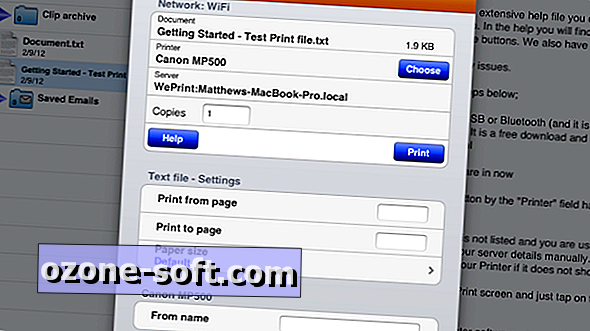

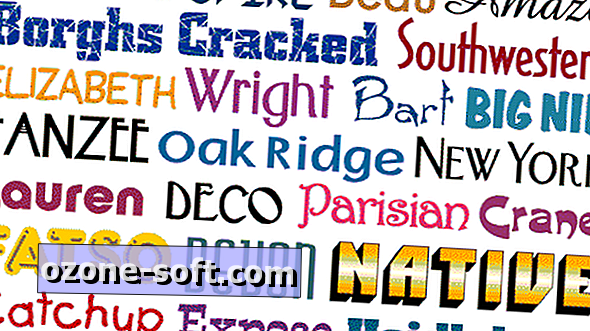







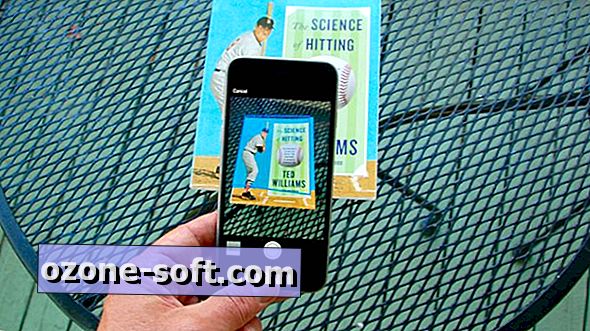
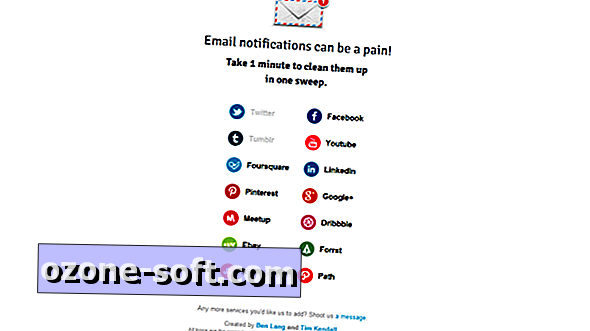

Efterlad Din Kommentar